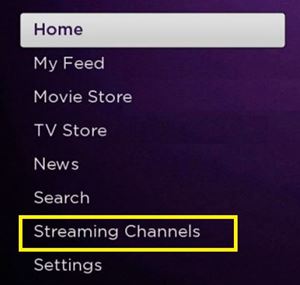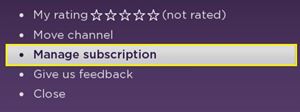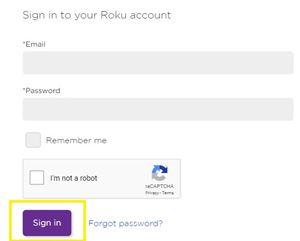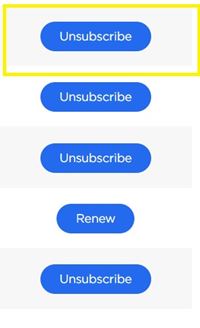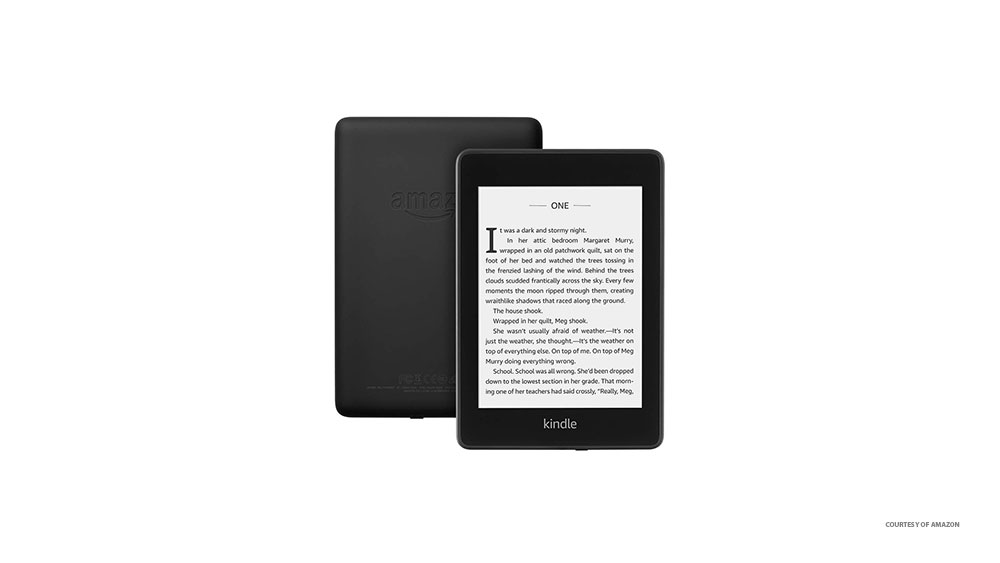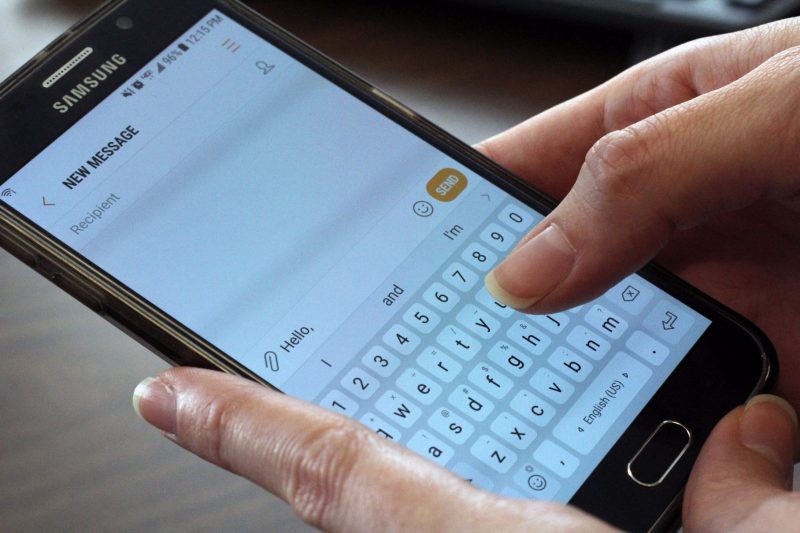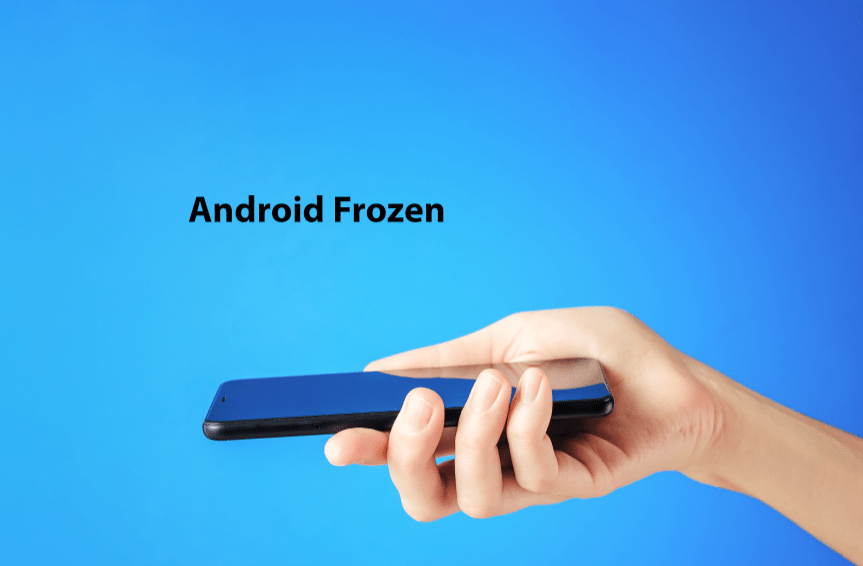Как отменить Hulu на вашем Roku
Если у вас есть популярное потоковое устройство, такое как Roku, вы можете потерять все свои подписки. Иногда некоторые службы предлагают бесплатные пробные версии, которые автоматически переходят на ежемесячную подписку, если вы недостаточно осторожны.

Даже если что-то подобное произойдет, и вы останетесь с нежелательной услугой, вы должны знать, как отменить подписку. В этой статье будут описаны различные способы отмены подписки Hulu на устройстве Roku.
Если вы подписаны на Roku
Если вы связали платежный шлюз со своей учетной записью Roku, вы можете приобретать каналы и потоковые сервисы прямо через устройство. Это позволяет вам управлять всеми своими подписками и оплачивать их из одного места - с помощью плеера Roku или телевизора Roku.
Даже если вы не уверены, оплачивается ли ваша подписка Hulu через Roku, вы узнаете об этом после того, как опробуете этот метод. Вы можете отказаться от подписки двумя способами - с помощью плеера Roku или из своей онлайн-учетной записи Roku (с помощью веб-браузера). Давайте рассмотрим оба метода.
Отмените Hulu на устройстве потоковой передачи Roku
Если вы хотите отказаться от подписки на Hulu с помощью устройства Roku, вы можете сделать это как из списка каналов, так и из Магазина каналов. Выполните следующие действия для обоих методов:
- Нажмите кнопку «Домой» на пульте дистанционного управления Roku, чтобы получить доступ к главному экрану.
- Перейдите в меню «Магазин каналов».
- Выберите «Потоковые каналы».
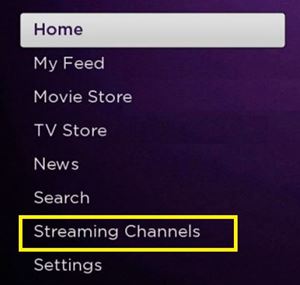
Кроме того, вы можете перемещаться по списку каналов в правую часть экрана с помощью кнопок со стрелками на пульте дистанционного управления.
- Выделите канал Hulu.
- Нажмите кнопку «*» (звездочка) на пульте дистанционного управления Roku.
- Выберите «Управление подпиской», чтобы просмотреть дополнительные параметры и информацию о подписке.
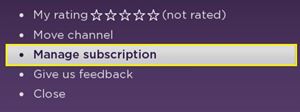
- Перейдите к «Отменить подписку».
Подтвердите, что хотите отказаться от подписки на канал. Вам будет предложено сохранить канал до окончания подписки или удалить его сразу. Поскольку Hulu в любом случае будет взимать с вас полную стоимость подписки, вы можете оставить канал до наступления срока.
Отмените Hulu Online, используя свою учетную запись Roku
Если вы предпочитаете управлять своими подписками в Интернете, вы можете сделать это на официальной веб-странице Roku. Вот что вам нужно сделать:
- Откройте свой веб-браузер (на компьютере, планшете, смартфоне) и перейдите на официальную страницу учетной записи Roku.
- Введите свои учетные данные Roku.
- Нажмите кнопку «Войти».
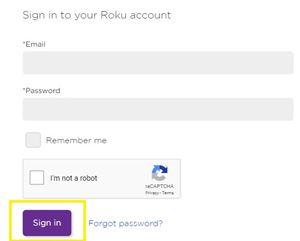
- Наведите курсор на вкладку «Добро пожаловать [ваше имя]» вверху экрана. Должно появиться раскрывающееся меню.
- Выберите «Управление подписками».
Откроется новая страница со всеми каналами, на которые вы подписаны напрямую через Roku. Вы можете увидеть тип подписки (цена и период времени), статус (активный или неактивный) и срок ее действия.
- Найдите свою подписку Hulu.
- Нажмите кнопку «Отписаться» справа от значка Hulu.
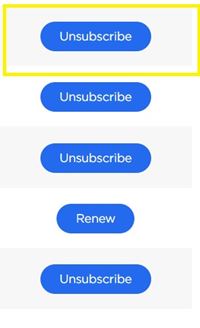
Примечание. Если вы не можете найти подписку Hulu, вероятно, вы подписались не через Roku. Вместо этого вам нужно будет отменить подписку на Hulu напрямую через Hulu. Переходите к следующему разделу.
Отменить подписку прямо из Hulu
Если вы подписались на Hulu напрямую, вам необходимо войти в свою учетную запись на официальной веб-странице Hulu. Вот что вам нужно сделать:
- Откройте браузер и перейдите на страницу учетной записи Hulu.
- Войдите в свою учетную запись, используя свои учетные данные Hulu (или через Facebook).
- Наведите указатель мыши на значок своего профиля в правом верхнем углу главной страницы Hulu.
- Выберите «Учетная запись».
- Найдите «Отменить подписку» в разделе «Ваша подписка».
- Нажмите кнопку «Отмена» рядом с ним.
Затем Hulu предложит вам приостановить подписку, а не отменить ее. Если вы выберете это, вы по-прежнему сможете получить доступ к своей учетной записи, и с вас не будет взиматься плата, пока вы не возобновите подписку. Это приемлемый вариант, если вы все еще не уверены в том, чтобы отказаться от услуги. Если вы хотите подписаться постоянно, продолжайте.
- Нажмите кнопку «Продолжить для отмены» в правом нижнем углу экрана.
- Выберите причину отмены и нажмите ту же кнопку еще раз.
Если вы увидите следующее окно «Мы будем скучать по тебе, [ваше имя]…», просто выберите «Перейти в учетную запись». Это означает, что ваша учетная запись аннулирована и ваша подписка на Hulu прекратится. Вы также не сможете получить доступ к аккаунту из своего Roku.
Разные способы оплаты - разная отмена
Как видите, ваш способ оплаты влияет на способ отмены подписки. Однако нет никакой разницы в абонентской плате или сроке. Единственным преимуществом подписки через проигрыватель Roku является то, что все ваши подписки можно оплачивать вместе, что делает их аккуратными и организованными.
С другой стороны, некоторые пользователи предпочитают, чтобы их подписки оплачивались отдельно. Это особенно удобно, если вы не хотели сообщать Roku какую-либо платежную информацию. Независимо от вашего выбора - отменить просто.
Вы подписываетесь прямо с Roku на все свои потоковые каналы? Почему? Поделитесь своими мыслями в комментариях.